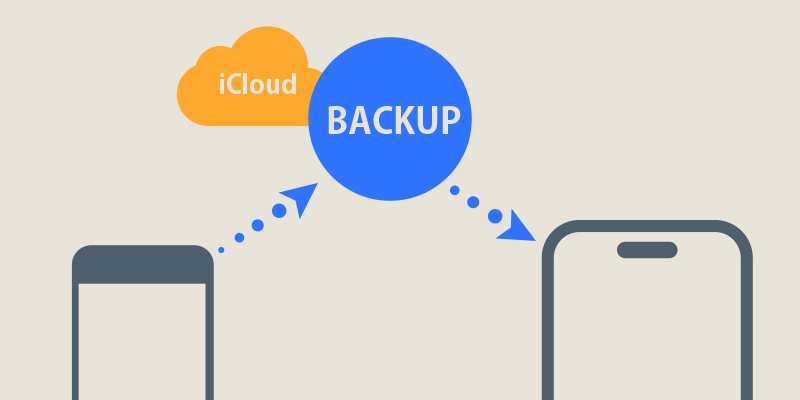新しく買ったiPhoneやiPadに、いままで使っていた端末からデータを移す方法のひとつに、iCloudに保存したバックアップからの復元があります。
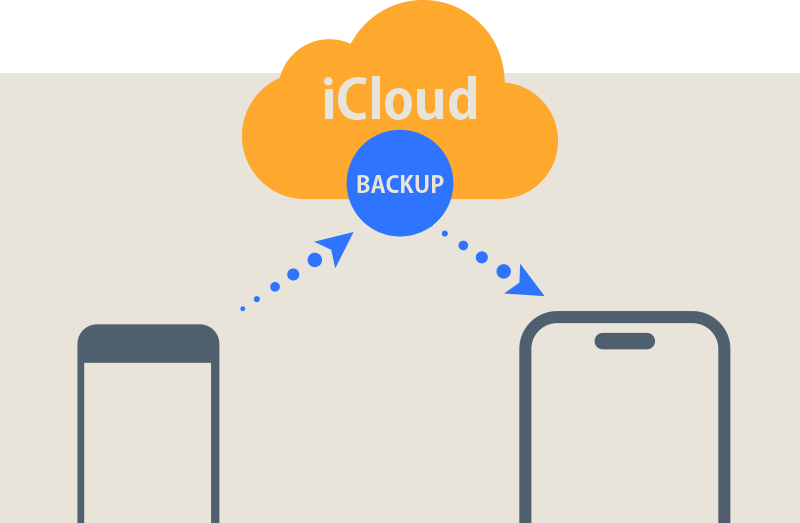
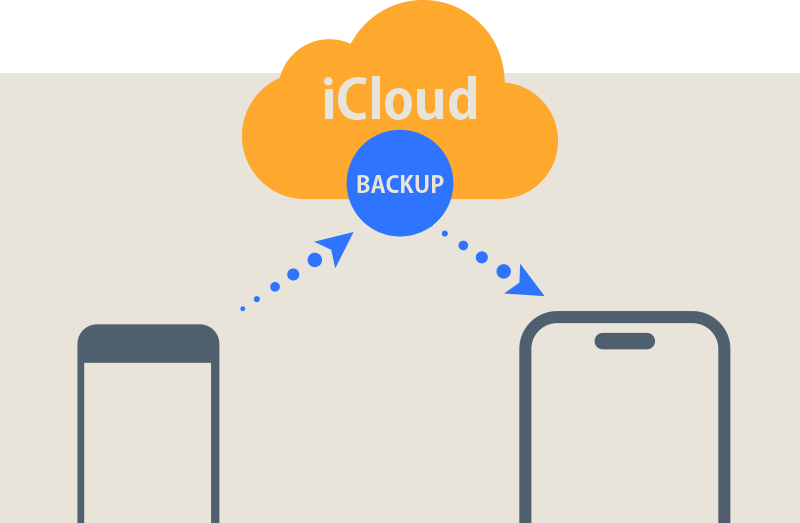
でも普段iCloudへのバックアップを利用していないと、契約しているiCloud+のストレージ容量が小さくて、データをバックアップするには足りない場合があります。
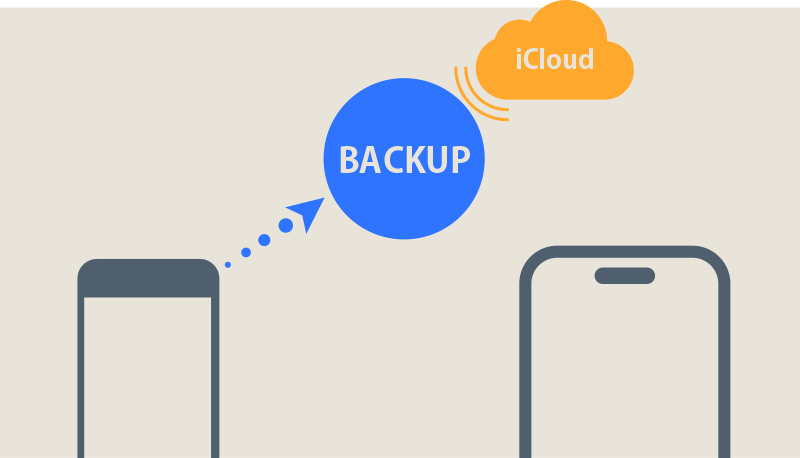
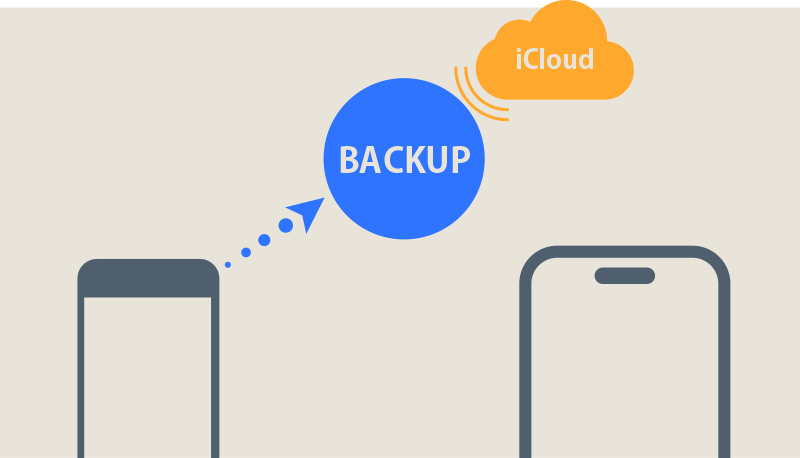
Appleは新しいデバイスを買ったひとのデータ移行を助けるために、バックアップに必要なiCloudの容量を、一時的に無料で使わせてくれるサービスを提供しています。
以下にiPhoneでの手順を紹介します。
バックアップを始める手順
このサービスを利用するには、iPhoneがiOS 15以降にアップデートされている必要があります。
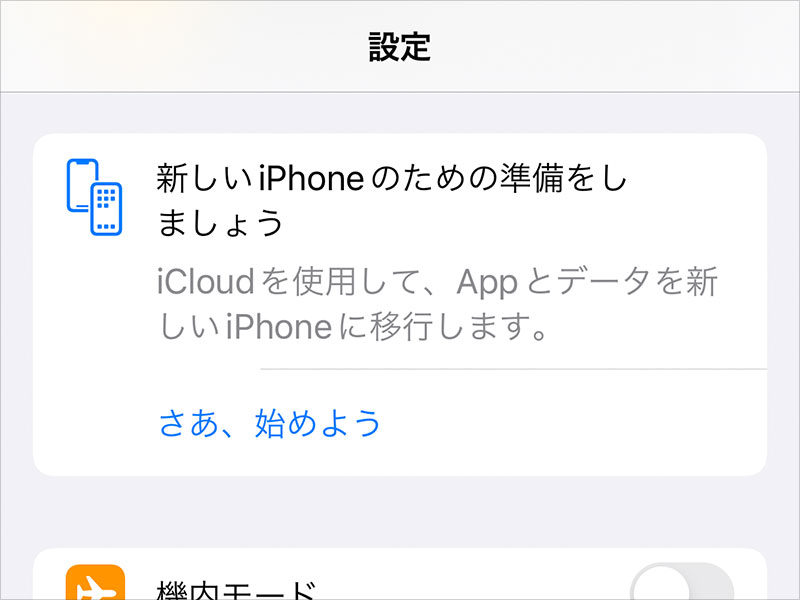
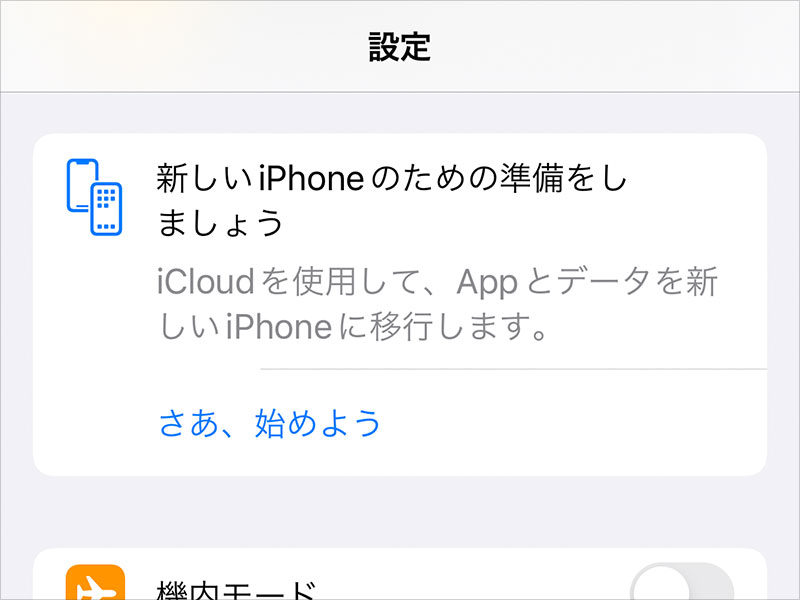
▲ 新しいiPhoneの購入がApple IDと紐付けられていれば、これまでのiPhoneの設定画面に
「新しいiPhoneのための準備をしましょう」
というアナウンスが登場します。
「さあ、始めよう」をタップすると、データ移行のための準備に入ります。
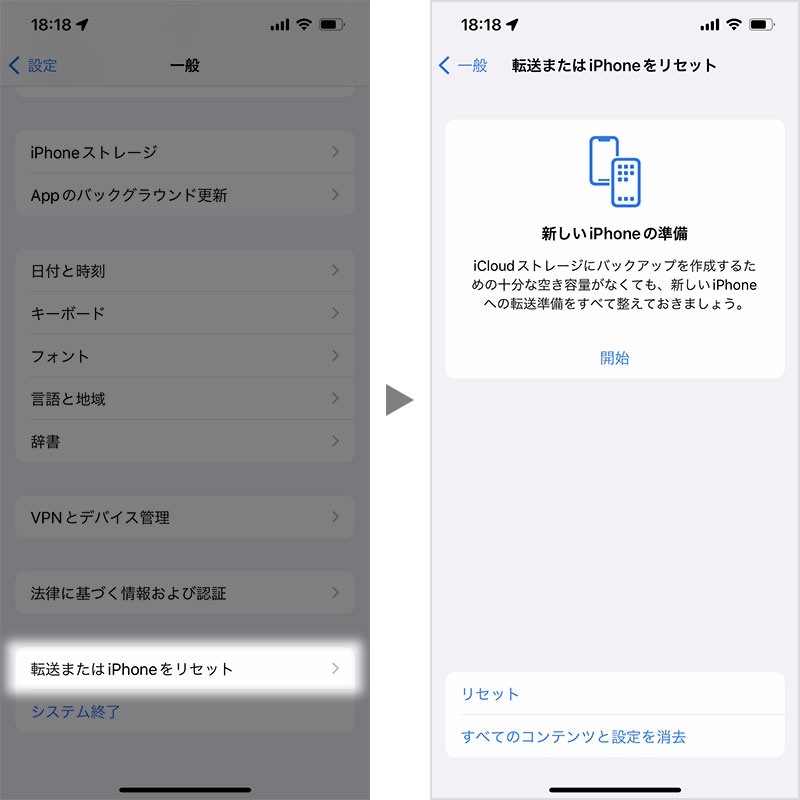
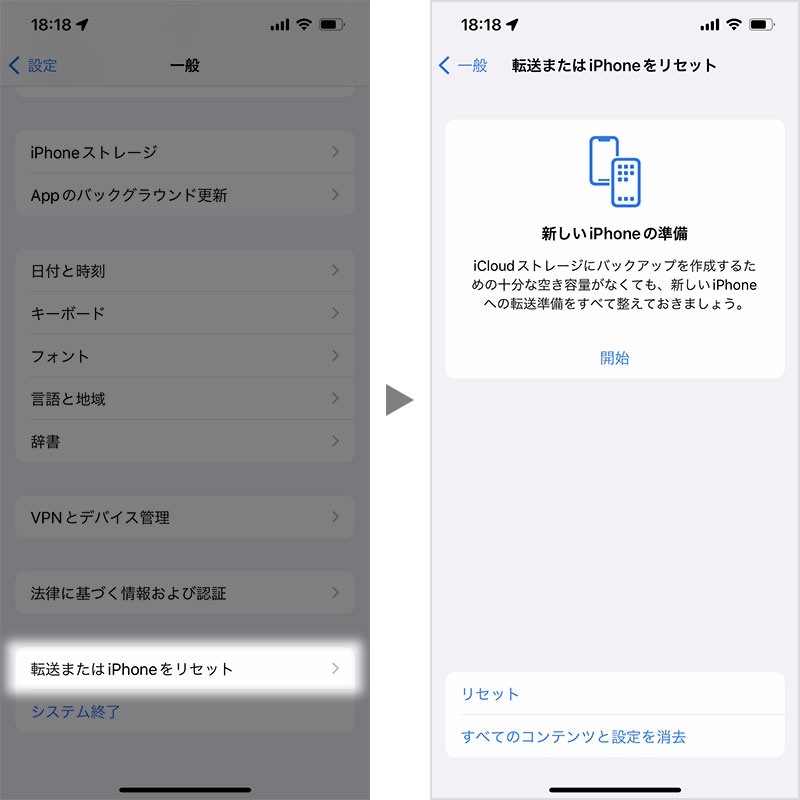
▲ この案内が表示されてない場合は、
設定 > 一般 > 転送またはiPhoneをリセット
の中に、「新しいiPhoneの準備」があるので、「開始」をタップします。
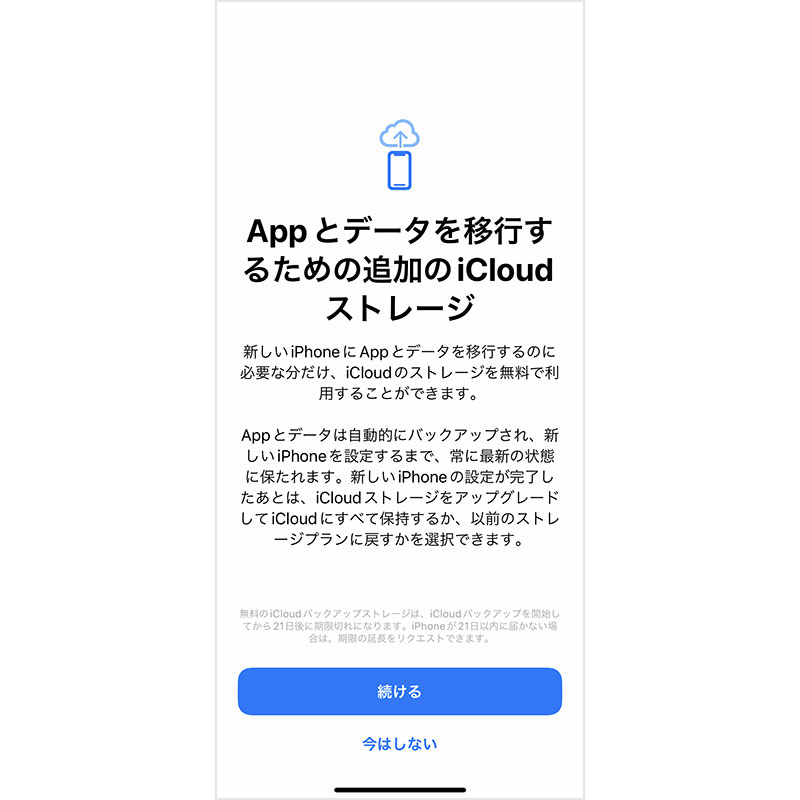
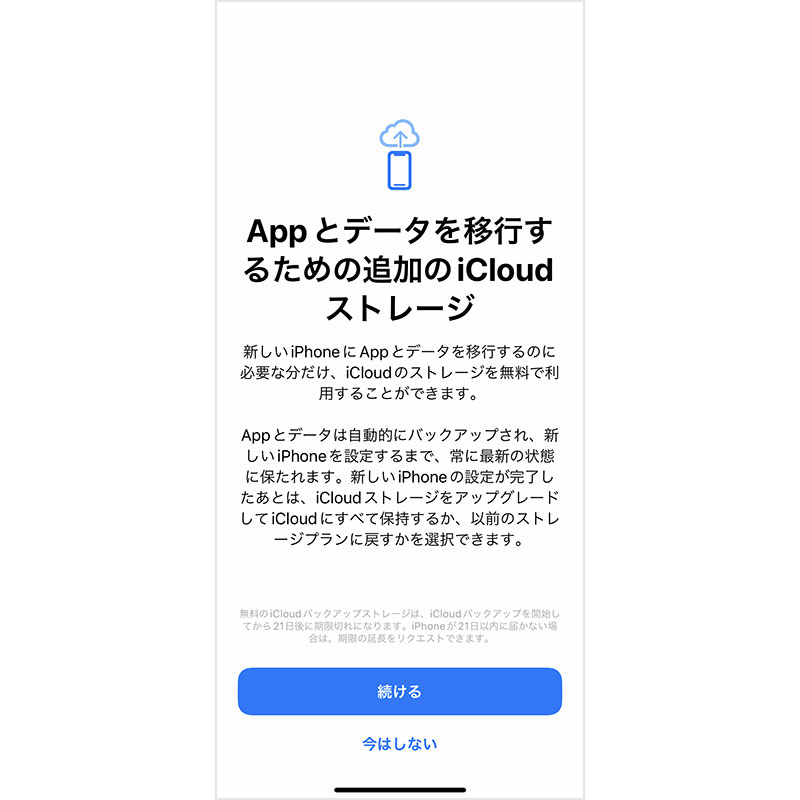
▲ あとは画面の指示に従って操作するだけで、iPhoneのデータをiCloudにバックアップできます。
新しいiPhoneを手に入れたら、起動して画面の指示に従っていけば、iCloudにバックアップしたデータからの復元ができます。
Apple公式の解説動画も参照してください。
iCloudを使って新しいiPhoneにデータを転送する方法 | Apple サポート
この一時的なバックアップを保存しておける期間は、21日間(3週間)です。
注文したiPhoneがまだ届いていなかったり、なかなか移行作業ができない場合は、保存期間を延長してもらえます。
設定画面で「バックアップの期限を延長」をタップするだけで、さらに21日間(3週間)保存期間をのばせます。
もっと延長したい場合は、サポートに問い合わせるようアナウンスされています。
補足
- この機能は2021年9月に、iOS 15/iPadOS 15で追加されたものです。
- デバイスの急な故障や紛失に備えて、普段からiCloudやMac/PCにバックアップをしておくことをおすすめします。
- iCloudストレージへのバックアップと復元は、インターネットを経由するために時間がかかります。Mac/PCのバックアップから復元するか、2台の端末を手元に置いて、直接データを移す方法の方が早く済みます。
公式サポート情報
- 新しい iPhone や iPad の購入時に iCloud ストレージを一時利用する – Apple サポート
- 以前使っていた iOS/iPadOS デバイスから新しい iPhone、iPad、iPod touch にデータを転送する – Apple サポート
- クイックスタートを使って新しい iPhone、iPad、iPod touch にデータを移行する – Apple サポート
- iCloud を使って以前の iOS/iPadOS デバイスから新しい iPhone、iPad、iPod touch にデータを転送する – Apple サポート
- iTunes や Finder を使って以前の iOS デバイスから新しい iPhone、iPad、iPod touch にデータを転送する – Apple サポート
- iCloud+ のプランと料金 – Apple サポート
関連する豆知識